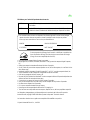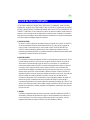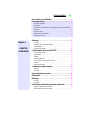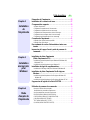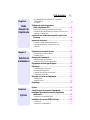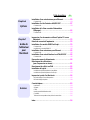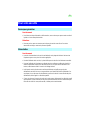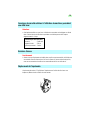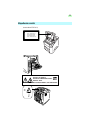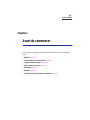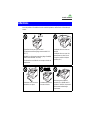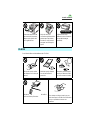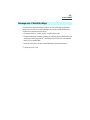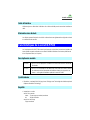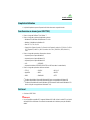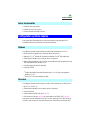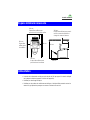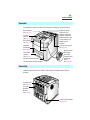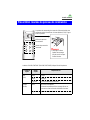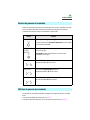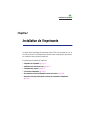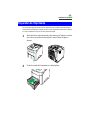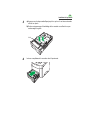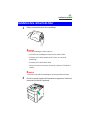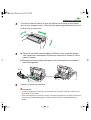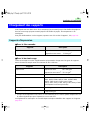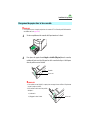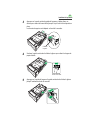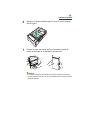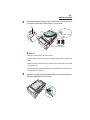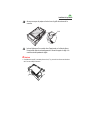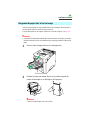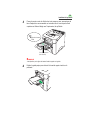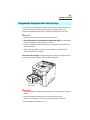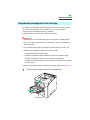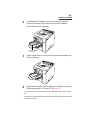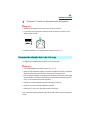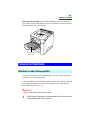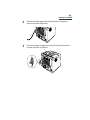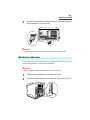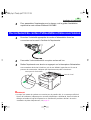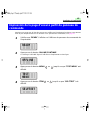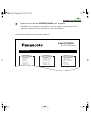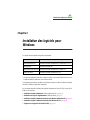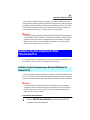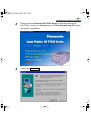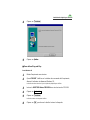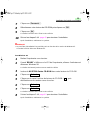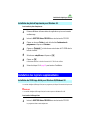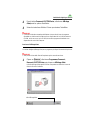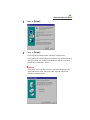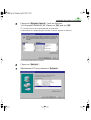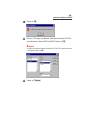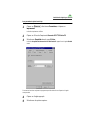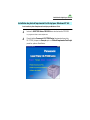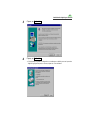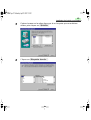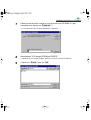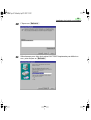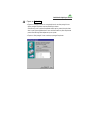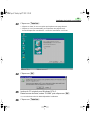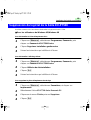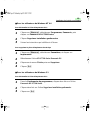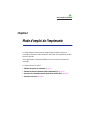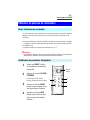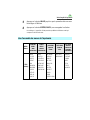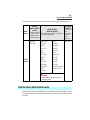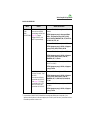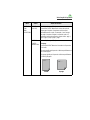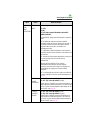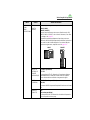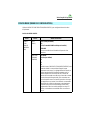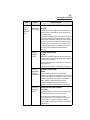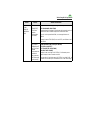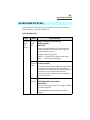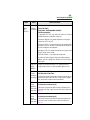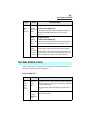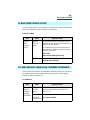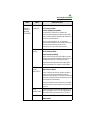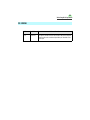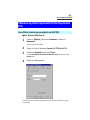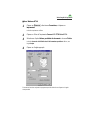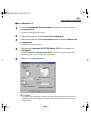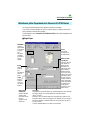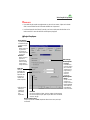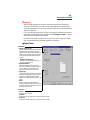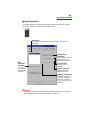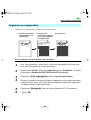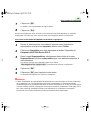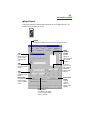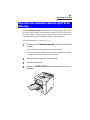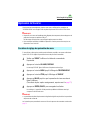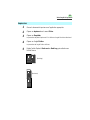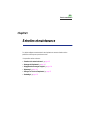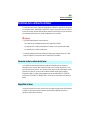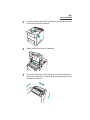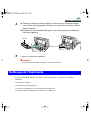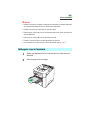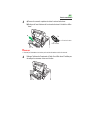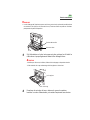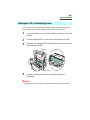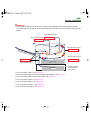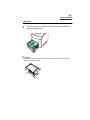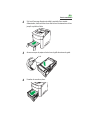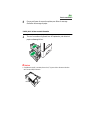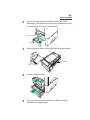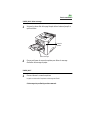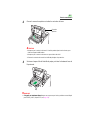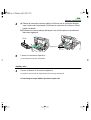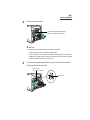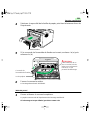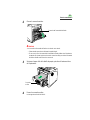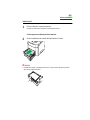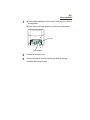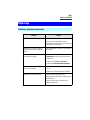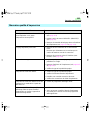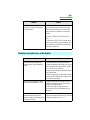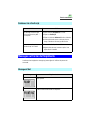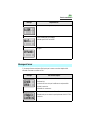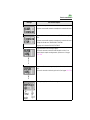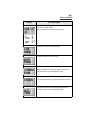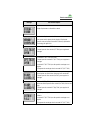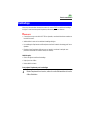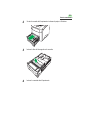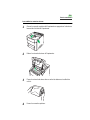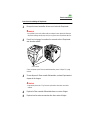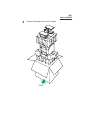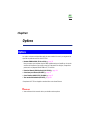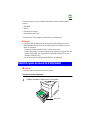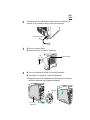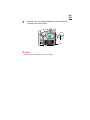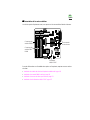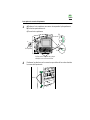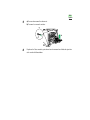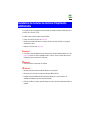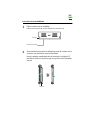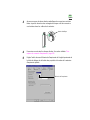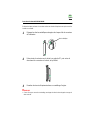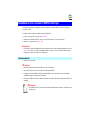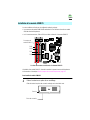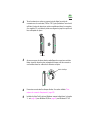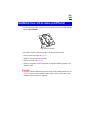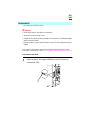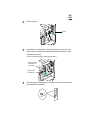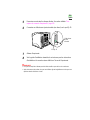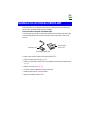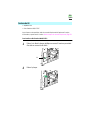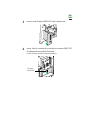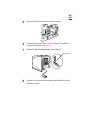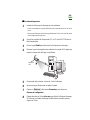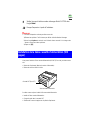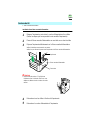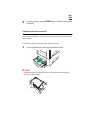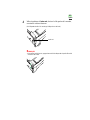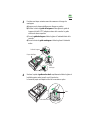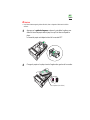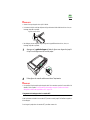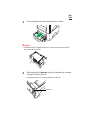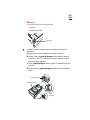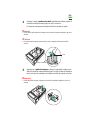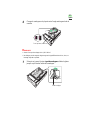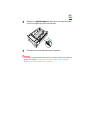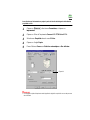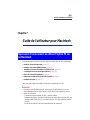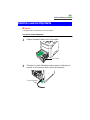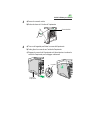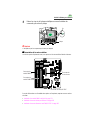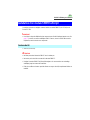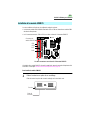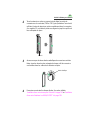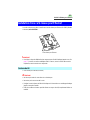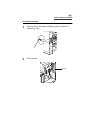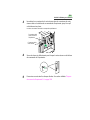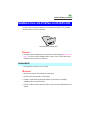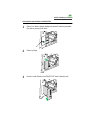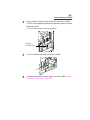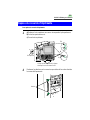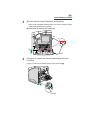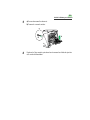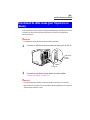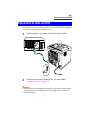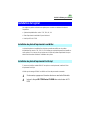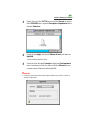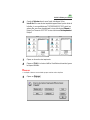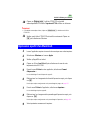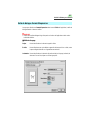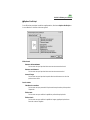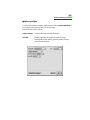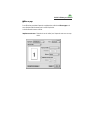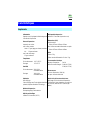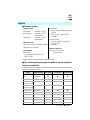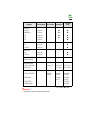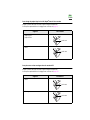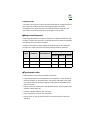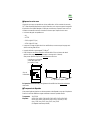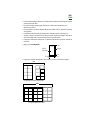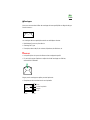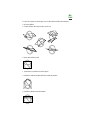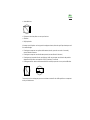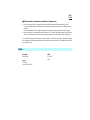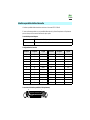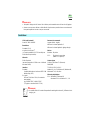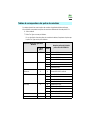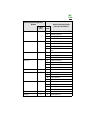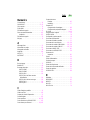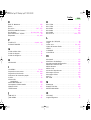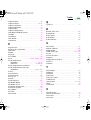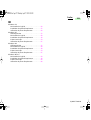Panasonic KXP7500 Mode d'emploi
- Catégorie
- Imprimer
- Taper
- Mode d'emploi

Manuel d’instructions
Modèle KX-P7500
Imprimante à Laser
KX-P7510
≥ Ce manuel concerne l’imprimante laser Panasonic KX-P7500/KX-P7510 (avec carte reseau KX-PNB2).
≥ Veuillez lire soigneusement le manuel d’instructions et le guide de l’utilisateur de la carte KX-PNB2 avant
d’utiliser l’imprimante.
N’exposez pas le CD-ROM aux rayons directs du soleil ou a des temperatures extrêmes, n’egratignez pas
et ne salissez pas sa surface.

2
Félicitations pour l’achat de l’imprimante laser Panasonic.
Les numéros de série se trouve sur l’étiquette, à l’arrière des appareils. Pour des raisons pratiques,
reportez le numéro ci-dessous et gardez ce manuel à portée de la main ainsi que vos preuves
d’achat, qui vous seront utiles en cas de vol ou pour toute référence.
MODELE NOM DU REVENDEUR
N° DE SERIE DATE D’ACHAT
En tant que partenaire d’Energy Star®, Panasonic a vérifié que ce produit est con-
forme aux directives d’Energy Star® au point de vue conservation de l’énergie.
(Energy Star est une marque déposée aux USA.)
•
PostScript est une marque d’Adobe Systems Incorporated.
•
Apple, AppleTalk, LocalTalk, LaserWriter, Macintosh et TrueType sont des marques d’Apple Computer,
Inc.
•
IBM est une marque de International Business Machines Corporation.
•
SunOS, Solaris et Java sont des marques, déposées ou non, de Sun Microsystems, Inc. aux Etats-Unis et
dans d’autres pays.
•
NetWare®, Novell®, Internetwork Packet Exchange (IPX™) et SPX™ sont des marques de Novell, Inc.
•
Times et Helvetica sont des marques de Linotype-Hell AG et/ou de ses filiales.
•
UNIX est une marque de X/Open Company, Ltd.
•
Microsoft, MS-DOS, Windows et Windows NT sont des marques de Microsoft Corporation déposées et/ou
utilisees aux Etats-Unis et/ou dans d’autres pays.
•
Centronics est une marque de Centronics Data Computer Corporation.
•
Avery est une marque et tous les codes Avery sont des marques d’Avery Dennison Corporation.
•
Pentium est une marque d’Intel Corporation.
•
PCL est une marque de Hewlett-Packard Company.
•
PowerPage est une marque déposée d’Electronics For Imaging, Inc.
•
Tous les autres noms de produits sont des marques, déposées ou non, de leurs propriétaires respectifs.
Les illustrations photographiques ont été reproduites avec la permission de la Microsoft Corporation.
Acrobat® Reader, copyright ©1987-1999 Adobe Systems Incorporated. Tous droits réservés.
Les instructions données dans ce guide sont susceptibles d’être modifiées sans préavis.
© Kyushu Matsushita Electric Co., Ltd. 2000
KX-P7500
•
La KX-P7500 est équipée en standard de 20 Mo de RAM et d’une cassette de
500 feuilles.
KX-P7510
•
La KX-P7510 est équipée en standard d’une carte réseau (KX-PNB2). Installez les
utilitaires de réseau (Installation de l’utilitaire réseau) pour impression en réseau.

3
CET ACCORD A VALEUR DE CONTRAT LEGAL ENTRE VOUS ET PANASONIC. AVANT D’OUVRIR
L’EMBALLAGE, VEUILLEZ LIRE ATTENTIVEMENT TOUS LES TERMES ET CONDITIONS DU PRESENT
ACCORD. L’OUVERTURE DE CET EMBALLAGE INDIQUE QUE VOUS ACCEPTEZ L’ENSEMBLE DE CES
TERMES ET CONDITIONS. Si vous n’êtes pas d’accord avec ces termes et conditions, veuillez renvoyer le
paquet sans l’ouvrir ainsi que les autres composants de ce produit Panasonic à l’adresse de votre vendeur,
votre argent vous sera remboursé. Aucun remboursement ne sera effectué si vous rendez ces produits après
avoir ouvert le présent emballage ou égaré des composants.
1. DROITS D’AUTEUR:
Panasonic a le droit ou la permission de produire sous licence le logiciel ci-joint (ci-après “le LOGICIEL”),
mis au point et propriété exclusive de Kyushu Matsushita Electric Co., Ltd. ou de son concesseur de
licence (ci-après “Concesseur de licence”). Vous acceptez un DROIT D’UTILISATION LIMITE du
LOGICIEL et de la documentation y afférente, et que vous n’obtiendrez ou n’ajouterez aucun titre,
propriété ou autre droit du/au LOGICIEL ou à la/de la documentation y afférente, tous titres et droits restant
la propriété du Concesseur de licence et de Panasonic.
2. DROIT DE LICENCE:
(1) L’autorisation non exclusive d’exploiter le LOGICIEL sur votre ordinateur vous est donnée. (2) Si vous
souhaitez exploiter le LOGICIEL sur votre réseau, vous pouvez installer le LOGICIEL sur serveur de
réseau et/ou ses clients et utiliser des copies du LOGICIEL sur votre réseau. (3) La production d’un
nombre raisonnable de copies du LOGICIEL est permise exclusivement à titre de réserve ou à des fins
d’archivage. (4) Vous n’êtes pas autorisé à louer ou prêter le LOGICIEL, mais votre droit peut être
transféré de manière définitive, conformément aux termes du présent Accord de Licence, si cet Accord,
toutes les copies du LOGICIEL et la documentation y afférente et le lecteur Panasonic CD-ROM sont
également transférés à un tiers qui accepte sans conditions les termes de cet Accord. (5) Vous n’êtes pas
autorisé à modifier, dé-compiler ou démonter le LOGICIEL, bien que, dans les limites de l’Union
Européenne et de l’European Free Trade Association, il vous soit possible de modifier, dé-compiler, ou
démonter le LOGICIEL conformément aux termes et conditions de l’Article 6 de la Directive de la
Communauté Européenne pour la Protection Légale des Programmes Informatiques, OJL 122/42 (17 mai
1991). (6) Vous n’êtes pas autorisé à copier, modifier, changer ou transférer le LOGICIEL toute copie ainsi
produite ou la documentation y afférente, partiellement ou intégralement, autrement que selon les termes
précis de cet Accord.
3. TERMES:
Cette licence est applicable jusqu’à son terme. Vous pouvez y mettre fin en détruisant le LOGICIEL, la
documentation y afférente ainsi que toutes leurs copies. Un terme est également mis à cette licence si
vous ne vous pliez pas à l’un de ses termes ou conditions quel qu’il soit. Le cas échéant, vous vous
engagez à détruire toutes les copies du LOGICIEL et de la documentation y afférente.
Accord de licence d’utilisation

4
4. LIMITES DE GARANTIE:
Panasonic garantit, sous réserve d’une exploitation dans des conditions normales d’utilisation, que le
support de données sur lequel le LOGICIEL est fourni ne présente aucun défaut matériel ou de fabrication,
et s’engage à réparer ou, le cas échéant, à remplacer gratuitement tout support défectueux, et cependant
une période de quatre-vingt-dix (90) jours après la date de son acquisition.
5. RESPONSABILITES LIMITEES:
MIS A PART LES EXEMPLES PRE CITES, NI PANASONIC, NI LES FOURNISSEURS PANASONIC, NE
DONNENT, A VOUS OU A UN TIERS, UNE QUELCONQUE GARANTIE OU INTERPRETATION
INCLUANT NOTAMMENT, ET SANS Y ETRE LIMITE, LA GARANTIE SUPPOSEE DE LA VALEUR
MARCHANDE DU LOGICIEL OU DE SON PARFAIT ETAT POUR UN BUT PARTICULIER
QUELCONQUE. NI PANASONIC, NI LES FOURNISSEURS PANASONIC, NE SERONT
RESPONSABLES D’UN QUELCONQUE DOMMAGE SUBI PAR VOUS OU UN TIERS INCLUANT
NOTAMMENT ET SANS Y ETRE LIMITE, DES DOMMAGES CONSECUTIFS A CETTE UTILISATION
INHABITUELLE, SPECIAUX OU DES CONDAMNATIONS PENALES. LES LIMITATIONS CI-DESSUS
S’APPLIQUERONT QUELLE QUE SOIT LA FORME DE L’ACTION CONTRACTUELLE, CIVILE
(INCLUANT LA NEGLIGENCE), PENALE, RESPONSABILITE DU FAIT DU PRODUIT DEFECTUEUX OU
AUTRE, MEME SI LADITE PARTIE A ETE PREALABLEMENT AVISEE DE LA POSSIBILITE D’UN TEL
DOMMAGE.

5
Table des matières
Accord de licence d’utilisation . . . . . . . . . . . . . . . . . . . . . . . . . .3
Pour votre sécurité . . . . . . . . . . . . . . . . . . . . . . . . . . . . . . . . . . . .9
Remarques générales. . . . . . . . . . . . . . . . . . . . . . . . . . . . . . . . . . . . . . . . . .9
Alimentation. . . . . . . . . . . . . . . . . . . . . . . . . . . . . . . . . . . . . . . . . . . . . . . . . .9
Consignes de sécurité relatives à l’utilisation de machines possédant une
unité laser . . . . . . . . . . . . . . . . . . . . . . . . . . . . . . . . . . . . . . . . . . . . . . . . . .10
Emission d’ozone . . . . . . . . . . . . . . . . . . . . . . . . . . . . . . . . . . . . . . . . . . . .10
Déplacement de l’imprimante . . . . . . . . . . . . . . . . . . . . . . . . . . . . . . . . . . .10
Etiquettes de sécurité . . . . . . . . . . . . . . . . . . . . . . . . . . . . . . . . . . . . . . . . .11
Attentions . . . . . . . . . . . . . . . . . . . . . . . . . . . . . . . . . . . . . . . . . .13
CD-ROM . . . . . . . . . . . . . . . . . . . . . . . . . . . . . . . . . . . . . . . . . . . . . . . . . . .14
Dommages dus à l’électricité statique. . . . . . . . . . . . . . . . . . . . . . . . . . . . .15
Cable d’interface . . . . . . . . . . . . . . . . . . . . . . . . . . . . . . . . . . . . . . . . . . . . .16
Elimination des déchets . . . . . . . . . . . . . . . . . . . . . . . . . . . . . . . . . . . . . . .16
Caractéristiques de la série KX-P7500 . . . . . . . . . . . . . . . . . . .16
Description du modèle. . . . . . . . . . . . . . . . . . . . . . . . . . . . . . . . . . . . . . . . .16
Qualité élevée . . . . . . . . . . . . . . . . . . . . . . . . . . . . . . . . . . . . . . . . . . . . . . .16
Rapidité . . . . . . . . . . . . . . . . . . . . . . . . . . . . . . . . . . . . . . . . . . . . . . . . . . . .16
Simplicité d’utilisation . . . . . . . . . . . . . . . . . . . . . . . . . . . . . . . . . . . . . . . . .17
Fonction mise en réseau (pour KX-P7510). . . . . . . . . . . . . . . . . . . . . . . . .17
Port local . . . . . . . . . . . . . . . . . . . . . . . . . . . . . . . . . . . . . . . . . . . . . . . . . . .17
Autres fonctionnalités . . . . . . . . . . . . . . . . . . . . . . . . . . . . . . . . . . . . . . . . .18
Configuration système requise . . . . . . . . . . . . . . . . . . . . . . . . .18
Windows . . . . . . . . . . . . . . . . . . . . . . . . . . . . . . . . . . . . . . . . . . . . . . . . . . .18
Macintosh . . . . . . . . . . . . . . . . . . . . . . . . . . . . . . . . . . . . . . . . . . . . . . . . . .18
Espace minimum nécessaire. . . . . . . . . . . . . . . . . . . . . . . . . . .19
Alimentation . . . . . . . . . . . . . . . . . . . . . . . . . . . . . . . . . . . . . . . .19
Déballage. . . . . . . . . . . . . . . . . . . . . . . . . . . . . . . . . . . . . . . . . . .20
Vue avant . . . . . . . . . . . . . . . . . . . . . . . . . . . . . . . . . . . . . . . . . . . . . . . . . .21
Vue arrière. . . . . . . . . . . . . . . . . . . . . . . . . . . . . . . . . . . . . . . . . . . . . . . . . .21
Présentation résumée du panneau de commandes . . . . . . . .22
Boutons du panneau de commande . . . . . . . . . . . . . . . . . . . . . . . . . . . . . .23
Afficheur du panneau de commande . . . . . . . . . . . . . . . . . . . . . . . . . . . . .23
Chapitre 1
Avant de
commencer

6
Table des matières
Prèparation de l’imprimante. . . . . . . . . . . . . . . . . . . . . . . . . . . .25
Installation de la cartouche de toner. . . . . . . . . . . . . . . . . . . . .27
Chargement des supports . . . . . . . . . . . . . . . . . . . . . . . . . . . . .29
Supports d’impression. . . . . . . . . . . . . . . . . . . . . . . . . . . . . . . . . . . . . . . . .29
Chargement du papier dans la 1ère cassette . . . . . . . . . . . . . . . . . . . . . . .30
Chargement du papier dans le bac tout usage . . . . . . . . . . . . . . . . . . . . . .35
Chargement des transparents dans le bac tout usage . . . . . . . . . . . . . . . .37
Chargement des enveloppes dans le bac tout usage. . . . . . . . . . . . . . . . .38
Chargement des étiquettes dans le bac tout usage . . . . . . . . . . . . . . . . . .40
Connexìon de I’imprimante . . . . . . . . . . . . . . . . . . . . . . . . . . . .41
Utilisation d’un câble d’interface parallèle . . . . . . . . . . . . . . . . . . . . . . . . . .41
Utilisation d’un câble réseau . . . . . . . . . . . . . . . . . . . . . . . . . . . . . . . . . . . .43
Raccordement du cordon d’alimentation et mise sous
tension . . . . . . . . . . . . . . . . . . . . . . . . . . . . . . . . . . . . . . . . . . .44
Impression de la page d’essai à partir du panneau de
commande . . . . . . . . . . . . . . . . . . . . . . . . . . . . . . . . . . . . . . . .45
Installation du pilote d’imprimante
(Pilote d’impremante PCL) . . . . . . . . . . . . . . . . . . . . . . . . . . .48
Installation du pilote d’imprimante pour Windows 95/Windows 98/
Windows NT 4.0 . . . . . . . . . . . . . . . . . . . . . . . . . . . . . . . . . . . . . . . . . . . .48
Installation du pilote d’imprimante pour Windows 3.1 . . . . . . . . . . . . . . . . .52
Installation des logiciels supplémentaires. . . . . . . . . . . . . . . .52
Installation de l’Affichage d’état pour Windows 95/Windows 98 . . . . . . . . .52
Installation du pilote d’imprimante PostScript pour
Windows. . . . . . . . . . . . . . . . . . . . . . . . . . . . . . . . . . . . . . . . . .54
Installation du pilote d’imprimante PostScript pour Windows 95/
Windows 98 . . . . . . . . . . . . . . . . . . . . . . . . . . . . . . . . . . . . . . . . . . . . . . .54
Installation du pilote d’imprimante PostScript pour Windows NT 4.0 . . . . .60
Suppression du logiciel de la Série KX-P7500. . . . . . . . . . . . .68
Utilisation du panneau de commandes . . . . . . . . . . . . . . . . . .71
Menus du Panneau de commandes . . . . . . . . . . . . . . . . . . . . . . . . . . . . . .71
Modification des paramètres d’imprimante. . . . . . . . . . . . . . . . . . . . . . . . .71
Vue d’ensemble des menus de l’imprimante. . . . . . . . . . . . . . . . . . . . . . . .72
PRINTING MENU (MENU D’IMPRESSION). . . . . . . . . . . . . . . . . . . . . . . .73
CONFIG MENU (MENU DE CONFIGURATION) . . . . . . . . . . . . . . . . . . . .78
JOB MENU (MENU DES TÂCHES) . . . . . . . . . . . . . . . . . . . . . . . . . . . . . .81
TEST MENU (MENU DES TESTS). . . . . . . . . . . . . . . . . . . . . . . . . . . . . . .83
I/O MENU (MENU D’ENTRÉE-SORTIE) . . . . . . . . . . . . . . . . . . . . . . . . . .84
Chapitre 2
Installation
de
l’imprimante
Chapitre 4
Mode
d’emploi de
l’imprimante
Chapitre 3
Installation
des logiciels
pour
Windows

7
Table des matières
PCL MENU (MENU DES LANGAGES DE COMMANDE
D’IMPRIMANTE) . . . . . . . . . . . . . . . . . . . . . . . . . . . . . . . . . . . . . . . . . . . .84
PS II MENU. . . . . . . . . . . . . . . . . . . . . . . . . . . . . . . . . . . . . . . . . . . . . . . . .86
Utilisation du pilote d’imprimante
(Pilote d’imprimante PCL). . . . . . . . . . . . . . . . . . . . . . . . . . . .87
Pour afficher la fenêtre des propriétés Série KX-P7500 . . . . . . . . . . . . . . .87
Utilisation du pilote d’imprimante de la Panasonic KX-P7500 Series . . . . .90
Impression en superposition . . . . . . . . . . . . . . . . . . . . . . . . . . . . . . . . . . . .95
Impression avec alimentation manuelle à partir du bac
tout usage . . . . . . . . . . . . . . . . . . . . . . . . . . . . . . . . . . . . . . . .98
Impression recto-verso . . . . . . . . . . . . . . . . . . . . . . . . . . . . . . .99
Procédure de réglage des paramètres de menu. . . . . . . . . . . . . . . . . . . . .99
Orientation du papier pour l’impression recto verso . . . . . . . . . . . . . . . . .100
Impression. . . . . . . . . . . . . . . . . . . . . . . . . . . . . . . . . . . . . . . . . . . . . . . . .101
Entretien de la cartouche de toner . . . . . . . . . . . . . . . . . . . . .103
Durée de vie de la cartouche de toner . . . . . . . . . . . . . . . . . . . . . . . . . . .103
Répartition le toner . . . . . . . . . . . . . . . . . . . . . . . . . . . . . . . . . . . . . . . . . .103
Nettoyage de l’imprimante . . . . . . . . . . . . . . . . . . . . . . . . . . . .105
Nettoyage du corps de l’imprimante . . . . . . . . . . . . . . . . . . . . . . . . . . . . .106
Nettoyage de l’UBL (unité de balayage laser). . . . . . . . . . . . . . . . . . . . . .109
Dégagement des bourrages de papier . . . . . . . . . . . . . . . . . .110
Dépannage. . . . . . . . . . . . . . . . . . . . . . . . . . . . . . . . . . . . . . . . .124
Problèmes généraux d’impression . . . . . . . . . . . . . . . . . . . . . . . . . . . . . .124
Mauvaise qualité d’impression . . . . . . . . . . . . . . . . . . . . . . . . . . . . . . . . .125
Problèmes rencontrés avec un Mac(intosh) . . . . . . . . . . . . . . . . . . . . . . .126
Problèmes liés à PostScript . . . . . . . . . . . . . . . . . . . . . . . . . . . . . . . . . . .127
Messages sur l’écran de l’imprimante . . . . . . . . . . . . . . . . . .127
Messages d’état . . . . . . . . . . . . . . . . . . . . . . . . . . . . . . . . . . . . . . . . . . . .127
Messages d’erreur. . . . . . . . . . . . . . . . . . . . . . . . . . . . . . . . . . . . . . . . . . .128
Remballage . . . . . . . . . . . . . . . . . . . . . . . . . . . . . . . . . . . . . . . .132
Options. . . . . . . . . . . . . . . . . . . . . . . . . . . . . . . . . . . . . . . . . . . .137
Retrait et repose du couvercle d’imprimante. . . . . . . . . . . . .138
Installation de modules de mémoire d’imprimante
additionnelle . . . . . . . . . . . . . . . . . . . . . . . . . . . . . . . . . . . . .145
Installation d’un module SIMM DRAM. . . . . . . . . . . . . . . . . . . . . . . . . . . .146
Installation d’un module SIMM PostScript . . . . . . . . . . . . . . .150
Contenu du kit . . . . . . . . . . . . . . . . . . . . . . . . . . . . . . . . . . . . . . . . . . . . . .150
Installation d’un module SIMM PS . . . . . . . . . . . . . . . . . . . . . . . . . . . . . .151
Chapitre 5
Entretien et
maintenance
Chapitre 4
Mode
d’emploi de
l’imprimante
Chapitre 6
Options

8
Table des matières
Installation d’une carte de réseau pour Ethernet. . . . . . . . . .153
Contenu du kit. . . . . . . . . . . . . . . . . . . . . . . . . . . . . . . . . . . . . . . . . . . . . .154
Installation d’un kit d’interface IrDA/RS-232C . . . . . . . . . . . .157
Contenu du kit. . . . . . . . . . . . . . . . . . . . . . . . . . . . . . . . . . . . . . . . . . . . . .158
Installation de la 2ème cassette d’alimentation
(500 pages). . . . . . . . . . . . . . . . . . . . . . . . . . . . . . . . . . . . . . .162
Contenu du kit. . . . . . . . . . . . . . . . . . . . . . . . . . . . . . . . . . . . . . . . . . . . . .163
Impression d’un document en utilisant l’option PS sur un
Macintosh. . . . . . . . . . . . . . . . . . . . . . . . . . . . . . . . . . . . . . . .175
Retrait du couvercle d’imprimante . . . . . . . . . . . . . . . . . . . . .176
Installation d’un module SIMM PostScript. . . . . . . . . . . . . . .179
Contenu du kit. . . . . . . . . . . . . . . . . . . . . . . . . . . . . . . . . . . . . . . . . . . . . .179
Installation d’un module SIMM PS . . . . . . . . . . . . . . . . . . . . . . . . . . . . . .180
Installation d’une carte réseau pour Ethernet . . . . . . . . . . . .182
Contenu du kit. . . . . . . . . . . . . . . . . . . . . . . . . . . . . . . . . . . . . . . . . . . . . .182
Installation d’une carte d’interface LocalTalk/RS-232C . . . .185
Contenu du kit. . . . . . . . . . . . . . . . . . . . . . . . . . . . . . . . . . . . . . . . . . . . . .185
Repose du couvercle d’imprimante . . . . . . . . . . . . . . . . . . . .188
Branchement du câble réseau
(pour l’impression en réseau) . . . . . . . . . . . . . . . . . . . . . . .191
Branchement du câble LocalTalk . . . . . . . . . . . . . . . . . . . . . .192
Installation du logiciel . . . . . . . . . . . . . . . . . . . . . . . . . . . . . . .193
Installation du pilote d’imprimante LaserWriter. . . . . . . . . . . . . . . . . . . . .193
Installation du pilote d’imprimante PostScript . . . . . . . . . . . . . . . . . . . . . .193
Impression à partir d’un Macintosh . . . . . . . . . . . . . . . . . . . .196
Boîte de dialogue Format d’impression. . . . . . . . . . . . . . . . . . . . . . . . . . .197
Boîte de dialogue Imprimer. . . . . . . . . . . . . . . . . . . . . . . . . . . . . . . . . . . .199
Caractéristiques . . . . . . . . . . . . . . . . . . . . . . . . . . . . . . . . . . . .203
Imprimante . . . . . . . . . . . . . . . . . . . . . . . . . . . . . . . . . . . . . . . . . . . . . . . .203
Supports . . . . . . . . . . . . . . . . . . . . . . . . . . . . . . . . . . . . . . . . . . . . . . . . . .204
Câble. . . . . . . . . . . . . . . . . . . . . . . . . . . . . . . . . . . . . . . . . . . . . . . . . . . . .213
Interface parallèle bidirectionnelle. . . . . . . . . . . . . . . . . . . . . . . . . . . . . . .214
Contrôleur . . . . . . . . . . . . . . . . . . . . . . . . . . . . . . . . . . . . . . . . . . . . . . . . .215
Tableau de correspondance des polices de caractères . . . . . . . . . . . . . .216
Index. . . . . . . . . . . . . . . . . . . . . . . . . . . . . . . . . . . . . . . . . . . . . .218
Chapitre 7
Guide de
l’utilisateur
pour
Macintosh
Annexe
Chapitre 6
Options

9
Avertissement
•
Pour éviter tout risque d’incendie ou d’électrocution, vous ne devez pas exposer cette machine à
la pluie ou à une atmosphère humide.
Attentions
•
N’ouvrez pas les capots et ne tentez pas de réparer la machine vous-même. Pour toute
intervention technique, contactez le personnel qualifié.
Avertissement
•
La tension d’alimentation de la machine est indiquée sur la plaque du fabricant. Ne branchez
l’imprimante que sur une prise à la tension appropriée.
•
Pendant l’utilisation de la machine, la prise doit être proche de celle-ci et facilement accessible.
•
Pour que l’utilisation de l’imprimante se déroule dans les meilleures conditions de sécurité, le
cordon d’alimentation secteur fourni doit être branché sur une prise secteur standard à trois
broches, effectivement reliée à la terre via le câblage habituel.
•
Le fait que la machine fonctionne de manière satisfaisante ne signifie pas que le point
d’alimentation est relié à la terre, et ne garantit donc pas l’absolue sécurité de l’installation. Par
conséquent, si vous éprouvez le moindre doute concernant la mise à la terre effective du point
d’alimentation, faites appel à un électricien qualifié.
•
Si vous n’arrivez pas à brancher le cordon sur la prise secteur, faites appel à un électricien agréé
qui remplacera la prise existante par une prise correctement reliée à la terre. Ne désactivez pas
la fonction de mise à la terre; autrement dit, n’utilisez pas de transformateur.
Pour votre sécurité
Remarques générales
Alimentation

10
Attentions
•
Cette imprimante utilise un rayon laser. L’utilisation de commandes ou de réglages non décrits
dans ce manuel ainsi que l’exécution de procédures non décrites peuvent vous exposer
dangereusement à ce rayon.
Avertissement
•
Assurez-vous que l’imprimante est installée dans une pièce correctement aérée, afin d’éviter une
concentration excessive d’ozone dans l’air. Dans la mesure où l’ozone est plus lourd que l’air,
nous vous recommandons de veiller au bon renouvellement de l’air au niveau du sol.
L’imprimante pèse environ 17 k
g
. Déplacez l’imprimante avec l’arrière de celle-ci vers vous.
Auparavant, débranchez-la et enlevez le cordon secteur.
Consignes de sécurité relatives à l’utilisation de machines possédant
une unité laser
Emission d’ozone
Déplacement de l’imprimante
Caractéristiques de la diode laser
Puissance : 5 mW maxi.
Longueur d’ondes : 780 nm
Type de rayonnement : Continu

11
Etiquettes de sécurité
CLASS
KLASSE
CLASSE
CLASE
1 LASER PRODUCT
1 LASER PRODUKT
1 LASER PRODUIT
1 LÁSER PRODUCTO
(courant alternatif 220-240 V)
CAUTION : HOT SURFACE
ATTENTION : TEMPERATURE ELEVEE
VORSICHT : HEISS
PRECACION/ATTENZIONE : ALTA TEMPERATURA

12
Avant de commencer
Chapitre 1
Avant de commencer
Avant de procéder à l’installation de votre nouvelle imprimante, veuillez lire les informations qui
suivent.
•
“Attentions”
l
page 13.
•
“Caractéristiques de la série KX-P7500”
l
page 16.
•
“Configuration système requise”
l
page 18.
•
“Espace minimum nécessaire”
l
page 19.
•
“Alimentation”
l
page 19.
•
“Déballage”
l
page 20.
•
“Présentation résumée du panneau de commandes”
l
page 22.

13
Avant de commencer
Avant de procéder à l’installation de votre nouvelle imprimante, veuillez lire les informations qui
suivent.
Attentions
•
Exposition directe aux rayons du soleil
•
Températures extrêmes (plage recommandée: 10 à
32,5°C)
•
Humidité ou sécheresse excessives (plage d’humidité
relative recommandée: 30 à 80%)
•
Condensation consécutive à une brusque variation de
température
•
Installation dans une zone mal
ventilée
•
Installation dans une zone très
poussiéreuse ou dont l’air est
chargé en produits chimiques
(solvants, etc.)
•
Installation sur une surface
instable ou non plane
\
•
Installation devant une
bouche d’aération
•
Ne laissez pas de liquides à
proximité. Si un liquide venait à
pénétrer à l’intérieur, cela pourrait
sérieusement endommager
l’imprimante.

14
Avant de commencer
Pour éviter d’abîmer accidentellement les CD-ROM:
•
Volume de supports ou de
documents trop important,
dépassant le repère situé
sur le guide du bac.
•
Ne jamais ouvrir les
couvercles supérieur/arrière
pendant que l’imprimante
fonctionne, ce qui pourrait
provoquer un bourrage du
papier.
•
Utilisation d’un toner
différent du toner Panasonic
(risque de dommages
matériels).
CD-ROM
•
Ne touchez pas la surface
des disques et n’écrivez pas
dessus.
• Ne laissez pas les disques
hors de leur boîtier de
protection.
• N’exposez pas les disques
aux rayons directs du soleil
ou à une source de chaleur.
• Ne placez pas d’objets lourds sur les boîtiers
et ne les laissez pas tomber.
• Pour nettoyer un disque, tenez-le par ses
bords et essuyez-le à l’aide d’un chiffon doux
et sec, en procédant du centre vers
l’extérieur.
Toner inapproprié

15
Avant de commencer
Pour éviter que les composants énumérés ci-dessous ne soient endommagés par l’électricité
statique, posez une main sur une surface métallique mise à la masse (boîtier métallique nu de
l’imprimante, par exemple) avant de les toucher.
• Connecteurs d’interface—Parallèle, RS-232C, LocalTalk, IrDA et réseau
• Composants électriques, connecteurs à l’intérieur de l’imprimante, tous les composants de carte
en option (carte réseau pour Ethernet*
1
, carte d’interface Local Talk/RS-232C, carte d’interface
IrDA/RS-232C ou barettes SIMM)
• Broches de connecteurs sur le 2éme cassette d’alimentation optionnel de l’imprimante.
*
1
En option pour la KX-P7500
Dommages dus à l’électricité statique

16
Avant de commencer
Utilisez toujours un câble blindé. L’utilisation d’un câble non blindé pourrait causer des interférences
radio.
Les déchets peuvent être jetés ou incinérés conformément aux réglementations régionale et locale
en matière d’environnement.
Les imprimantes série KX-P7500 assurent une impression noir et blanc (monochrome) rapide et de
haute qualité sur papier ordinaire tout en offrant la facilité d’utilisation et les hautes performances
d’une imprimante laser (voir ci-après).
•Résolution—maximale 600 x 600 ppp, classe 1200 ppp avec Technologie de résolution optimale
(Optimum Resolution Technology)
•Impression en continu
avec la 1ère cassette
Letter: 17 ppm (page par minute) maximum
A4: 16 ppm maximum
avec le bac tout usage
12 ppm maximum
Cable d’interface
Elimination des déchets
Caractéristiques de la série KX-P7500
Description du modèle
KX-P7500 •La KX-P7500 est équipée en standard de 20 Mo de RAM et d’une cassette de
500 feuilles
KX-P7510 •La KX-P7510 est équipée en standard d’une carte réseau (KX-PNB2). Installez
les utilitaires de réseau (Installation de l’utilitaire réseau) pour impression en
réseau – voir le guide d’installation rapide de la carte KX-PNB2.
Qualité élevée
Rapidité

17
Avant de commencer
• Le pilote d’imprimante permet l’impression facile de documents en quadrichromie.
• Prise en charge de 100Base-TX et 10Base-T
• Prise en charge des systèmes d’exploitation suivants :
—Windows® 95*
1
/Windows 98*
2
/Windows NT® 4.0*
3
—NetWare 3.x/NetWare 4.x/NetWare 5.0
—Mac OS 7.5x, 7.6x, 8.x, 9.0
—Generic Unix System V, version 3.x, Generic Unix System V, version 4.x, SCO Unix 5.x, SUN
OS 5 (System V, Solaris 2.x), HP-UX (versions 9.x et 10.x), SUN OS 4 (BSD, Solaris 1.x),
Linux
• Prise en charge des protocoles d’impression suivants :
—Impression poste à poste Windows IP
—Impression poste à poste Windows IPX
—Impression poste à poste Windows DLC
—LPR —PSERVER
—Impression NetWare (PSERVER/RPRINTER en NDS et/ou dans le mode binaire)
• Prise en charge des protocoles de réseau suivants :
—TCP/IP —IPX/SPX —DLC/LLC
—AppleTalk —DHCP —BOOTP
—RARP —SNMP/MIB —HTTP
*
1
Système d’exploitation Microsoft® Windows® 95 (que nous appellerons Windows 95)
*
2
Système d’exploitation Microsoft® Windows® 98 (que nous appellerons Windows 98)
*
3
Systèmes d’exploitation Microsoft® Windows NT® Workstation et Microsoft® Windows NT®
version 4.0 (que nous appellerons Windows NT 4.0)
• Conforme à IEEE 1284
REMARQUE
• Un port parallèle compatible ECP supporte Windows® 95 et 98. Activer le mode ECP par le biais
du setup BIOS de l’ordinateur. Consulter la documentation de l’ordinateur pour plus de détails.
details.
Simplicité d’utilisation
Fonction mise en réseau (pour KX-P7510)
Port local

18
Avant de commencer
•Impression recto-verso intégrée
•Emulation PCL6 et PS2 (en option)
•Fonction économie d’électricité et de toner
Vous pouvez utiliser l’imprimante dans un environnement réseau et imprimer depuis un PC
compatible fonctionnant avec Windows ou un ordinateur Macintosh.
La configuration système minimum requise pour utiliser cette imprimante avec un PC est :
•IBM ou ordinateur compatible avec un processeur 486 ou plus puissant
•
Windows
®
3.1, 3.11*
1
, Windows 95, Windows 98
ou
Windows NT® 4.0
*
2
(Intel uniquement)
•Câbles d’interface adaptés à votre connexion réseau ou imprimante
•RAM de 8 Mo pour Windows 3.1 et 3.11 (16 Mo recommandés pour certaines applications) ou de
16 Mo pour Windows 95/98, Windows NT 4.0
•Capacité de disque dur de 20 Mo disponible
•Lecteur de CD-ROM
*
1
Système d’exploitation Microsoft® Windows® version 3.1 ou 3.11 (que nous appellerons
Windows 3.1, 3.11)
*
2
Service Pack 3 ou version ultérieure est requis.
La configuration système minimum requise pour utiliser cette imprimante avec un Macintosh est :
•Mac OS 7.5x, 7.6x, 8.x, 9.0
•Câbles d’interface adaptés à votre connexion réseau ou imprimante
•Lecteur de CD-ROM
•Extension Mémorie (SIMM PostScript) (Page 179)
•Carte réseau pour Ethernet (Page 182) ou carte d’interface LocalTalk/RS-232C (Page 185)
Vous pouvez connecter directement la KX-P7510 à un Mac, tandis que la KX-P7500 a besoin de
l’une des 2 cartes en option, la carte réseau Ethernet ou la carte d’interface LocalTalk/RS-232C.
Autres fonctionnalités
Configuration système requise
Windows
Macintosh

19
Avant de commencer
• La tension de l’alimentation ne doit pas varier de plus de 10% par rapport à la tension indiquée
sur la plaque du fabricant (apposée à l’arrière des appareils).
• N’utilisez pas de rallonge électrique.
• N’utilisez pas de système de conditionnement de ligne, ni de dispositif de protection contre les
surtensions, qui pourraient provoquer une erreur au niveau de la machine.
Espace minimum nécessaire
Alimentation
300 mm
Espace libre suffisant pour
pouvoir ouvrir le couvercle arrière
100 mm
200 mm
Espace libre
suffisant pour
la ventilation
500 mm
Espace libre suffisant pour
pouvoir enlever la cassette
600 mm
300 mm
Espace libre suffisant pour pouvoir
ouvrir le couvercle supérieur et
changer la cartouche de toner
254 mm

20
Avant de commencer
Assurez-vous que tous les éléments mentionnés ci-dessous vous ont bien été fournis et qu’ils sont
en bon état. En cas de pièce manquante ou endommagée, contactez votre revendeur. Vous
trouverez à la page 2 un encadré permettant le report des informations importantes, telles que le
nom du revendeur, le numéro de série et la date d’achat.
1. Imprimante
2. Cartouche de toner
3. KX-P7500 Series CD-ROM
(contient le logiciel pour l’imprimante et la carte réseau, le manuel d’instructions et Acrobat
Reader)
4. Cordon d’alimentation
5. Guide de configuration
6. Guide d’installation rapide pour carte réseau Ethernet KX-PNB2 (KX-P7510 seulement)
REMARQUES
• Conservez le carton et les matèriaux d’emballage pour le transport futur de l’imprimante; ceux-ci
sont spécialement conçus pour protéger la machine en cas de déplacement.
• Un câble d’imprimante n’est pas inclus dans les accessoires livrés.
• Caractéristiques techniques de ce câble :
celui-ci, de type parallèle, doit être compatible avec l’interface parallèle Centronics® et avec la
norme IEEE 1284.
Déballage
123
456
La page est en cours de chargement...
La page est en cours de chargement...
La page est en cours de chargement...
La page est en cours de chargement...
La page est en cours de chargement...
La page est en cours de chargement...
La page est en cours de chargement...
La page est en cours de chargement...
La page est en cours de chargement...
La page est en cours de chargement...
La page est en cours de chargement...
La page est en cours de chargement...
La page est en cours de chargement...
La page est en cours de chargement...
La page est en cours de chargement...
La page est en cours de chargement...
La page est en cours de chargement...
La page est en cours de chargement...
La page est en cours de chargement...
La page est en cours de chargement...
La page est en cours de chargement...
La page est en cours de chargement...
La page est en cours de chargement...
La page est en cours de chargement...
La page est en cours de chargement...
La page est en cours de chargement...
La page est en cours de chargement...
La page est en cours de chargement...
La page est en cours de chargement...
La page est en cours de chargement...
La page est en cours de chargement...
La page est en cours de chargement...
La page est en cours de chargement...
La page est en cours de chargement...
La page est en cours de chargement...
La page est en cours de chargement...
La page est en cours de chargement...
La page est en cours de chargement...
La page est en cours de chargement...
La page est en cours de chargement...
La page est en cours de chargement...
La page est en cours de chargement...
La page est en cours de chargement...
La page est en cours de chargement...
La page est en cours de chargement...
La page est en cours de chargement...
La page est en cours de chargement...
La page est en cours de chargement...
La page est en cours de chargement...
La page est en cours de chargement...
La page est en cours de chargement...
La page est en cours de chargement...
La page est en cours de chargement...
La page est en cours de chargement...
La page est en cours de chargement...
La page est en cours de chargement...
La page est en cours de chargement...
La page est en cours de chargement...
La page est en cours de chargement...
La page est en cours de chargement...
La page est en cours de chargement...
La page est en cours de chargement...
La page est en cours de chargement...
La page est en cours de chargement...
La page est en cours de chargement...
La page est en cours de chargement...
La page est en cours de chargement...
La page est en cours de chargement...
La page est en cours de chargement...
La page est en cours de chargement...
La page est en cours de chargement...
La page est en cours de chargement...
La page est en cours de chargement...
La page est en cours de chargement...
La page est en cours de chargement...
La page est en cours de chargement...
La page est en cours de chargement...
La page est en cours de chargement...
La page est en cours de chargement...
La page est en cours de chargement...
La page est en cours de chargement...
La page est en cours de chargement...
La page est en cours de chargement...
La page est en cours de chargement...
La page est en cours de chargement...
La page est en cours de chargement...
La page est en cours de chargement...
La page est en cours de chargement...
La page est en cours de chargement...
La page est en cours de chargement...
La page est en cours de chargement...
La page est en cours de chargement...
La page est en cours de chargement...
La page est en cours de chargement...
La page est en cours de chargement...
La page est en cours de chargement...
La page est en cours de chargement...
La page est en cours de chargement...
La page est en cours de chargement...
La page est en cours de chargement...
La page est en cours de chargement...
La page est en cours de chargement...
La page est en cours de chargement...
La page est en cours de chargement...
La page est en cours de chargement...
La page est en cours de chargement...
La page est en cours de chargement...
La page est en cours de chargement...
La page est en cours de chargement...
La page est en cours de chargement...
La page est en cours de chargement...
La page est en cours de chargement...
La page est en cours de chargement...
La page est en cours de chargement...
La page est en cours de chargement...
La page est en cours de chargement...
La page est en cours de chargement...
La page est en cours de chargement...
La page est en cours de chargement...
La page est en cours de chargement...
La page est en cours de chargement...
La page est en cours de chargement...
La page est en cours de chargement...
La page est en cours de chargement...
La page est en cours de chargement...
La page est en cours de chargement...
La page est en cours de chargement...
La page est en cours de chargement...
La page est en cours de chargement...
La page est en cours de chargement...
La page est en cours de chargement...
La page est en cours de chargement...
La page est en cours de chargement...
La page est en cours de chargement...
La page est en cours de chargement...
La page est en cours de chargement...
La page est en cours de chargement...
La page est en cours de chargement...
La page est en cours de chargement...
La page est en cours de chargement...
La page est en cours de chargement...
La page est en cours de chargement...
La page est en cours de chargement...
La page est en cours de chargement...
La page est en cours de chargement...
La page est en cours de chargement...
La page est en cours de chargement...
La page est en cours de chargement...
La page est en cours de chargement...
La page est en cours de chargement...
La page est en cours de chargement...
La page est en cours de chargement...
La page est en cours de chargement...
La page est en cours de chargement...
La page est en cours de chargement...
La page est en cours de chargement...
La page est en cours de chargement...
La page est en cours de chargement...
La page est en cours de chargement...
La page est en cours de chargement...
La page est en cours de chargement...
La page est en cours de chargement...
La page est en cours de chargement...
La page est en cours de chargement...
La page est en cours de chargement...
La page est en cours de chargement...
La page est en cours de chargement...
La page est en cours de chargement...
La page est en cours de chargement...
La page est en cours de chargement...
La page est en cours de chargement...
La page est en cours de chargement...
La page est en cours de chargement...
La page est en cours de chargement...
La page est en cours de chargement...
La page est en cours de chargement...
La page est en cours de chargement...
La page est en cours de chargement...
La page est en cours de chargement...
La page est en cours de chargement...
La page est en cours de chargement...
La page est en cours de chargement...
La page est en cours de chargement...
La page est en cours de chargement...
La page est en cours de chargement...
La page est en cours de chargement...
La page est en cours de chargement...
La page est en cours de chargement...
La page est en cours de chargement...
La page est en cours de chargement...
La page est en cours de chargement...
La page est en cours de chargement...
La page est en cours de chargement...
La page est en cours de chargement...
La page est en cours de chargement...
La page est en cours de chargement...
La page est en cours de chargement...
La page est en cours de chargement...
La page est en cours de chargement...
La page est en cours de chargement...
La page est en cours de chargement...
-
 1
1
-
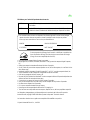 2
2
-
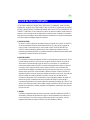 3
3
-
 4
4
-
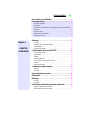 5
5
-
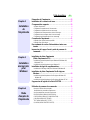 6
6
-
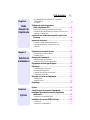 7
7
-
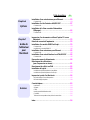 8
8
-
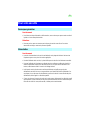 9
9
-
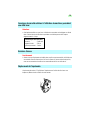 10
10
-
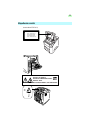 11
11
-
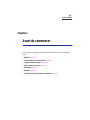 12
12
-
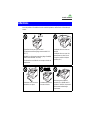 13
13
-
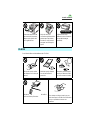 14
14
-
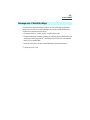 15
15
-
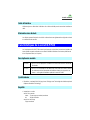 16
16
-
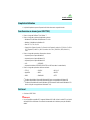 17
17
-
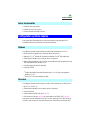 18
18
-
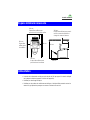 19
19
-
 20
20
-
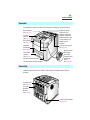 21
21
-
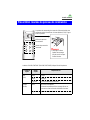 22
22
-
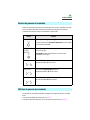 23
23
-
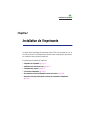 24
24
-
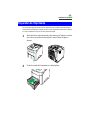 25
25
-
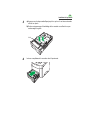 26
26
-
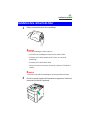 27
27
-
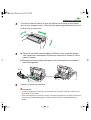 28
28
-
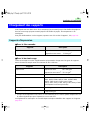 29
29
-
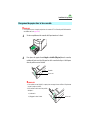 30
30
-
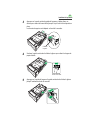 31
31
-
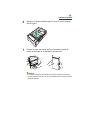 32
32
-
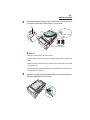 33
33
-
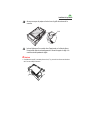 34
34
-
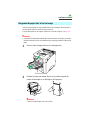 35
35
-
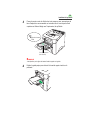 36
36
-
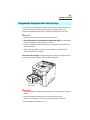 37
37
-
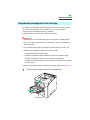 38
38
-
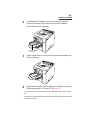 39
39
-
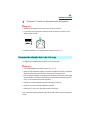 40
40
-
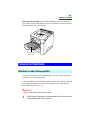 41
41
-
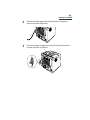 42
42
-
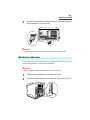 43
43
-
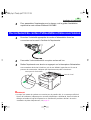 44
44
-
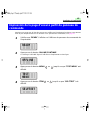 45
45
-
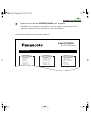 46
46
-
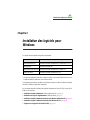 47
47
-
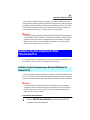 48
48
-
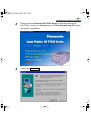 49
49
-
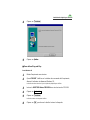 50
50
-
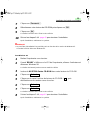 51
51
-
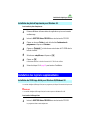 52
52
-
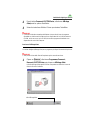 53
53
-
 54
54
-
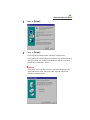 55
55
-
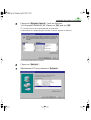 56
56
-
 57
57
-
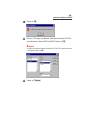 58
58
-
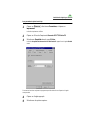 59
59
-
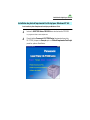 60
60
-
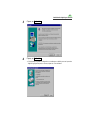 61
61
-
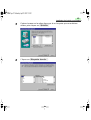 62
62
-
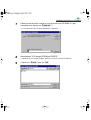 63
63
-
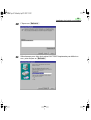 64
64
-
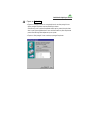 65
65
-
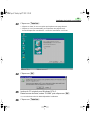 66
66
-
 67
67
-
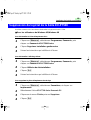 68
68
-
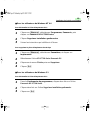 69
69
-
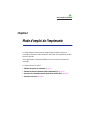 70
70
-
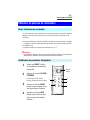 71
71
-
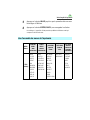 72
72
-
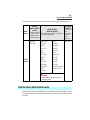 73
73
-
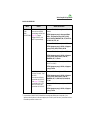 74
74
-
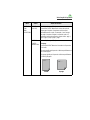 75
75
-
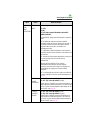 76
76
-
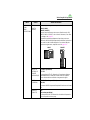 77
77
-
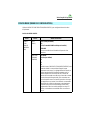 78
78
-
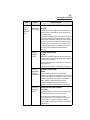 79
79
-
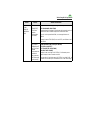 80
80
-
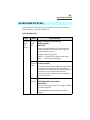 81
81
-
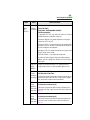 82
82
-
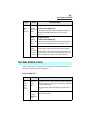 83
83
-
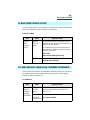 84
84
-
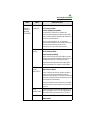 85
85
-
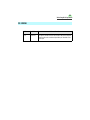 86
86
-
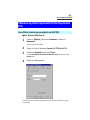 87
87
-
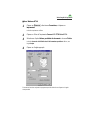 88
88
-
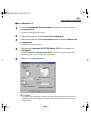 89
89
-
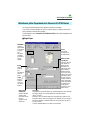 90
90
-
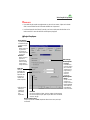 91
91
-
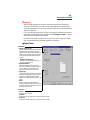 92
92
-
 93
93
-
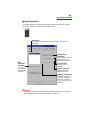 94
94
-
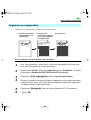 95
95
-
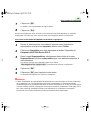 96
96
-
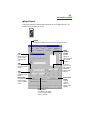 97
97
-
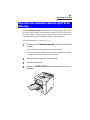 98
98
-
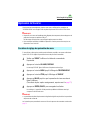 99
99
-
 100
100
-
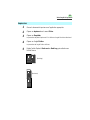 101
101
-
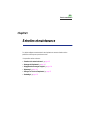 102
102
-
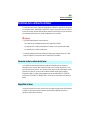 103
103
-
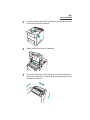 104
104
-
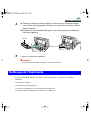 105
105
-
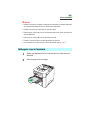 106
106
-
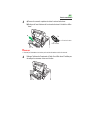 107
107
-
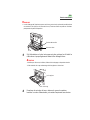 108
108
-
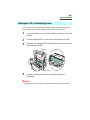 109
109
-
 110
110
-
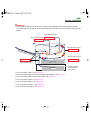 111
111
-
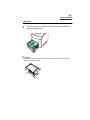 112
112
-
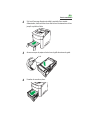 113
113
-
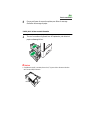 114
114
-
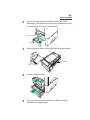 115
115
-
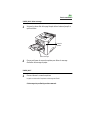 116
116
-
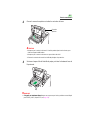 117
117
-
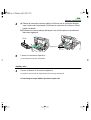 118
118
-
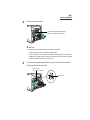 119
119
-
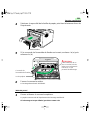 120
120
-
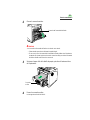 121
121
-
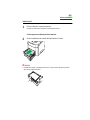 122
122
-
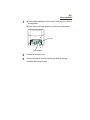 123
123
-
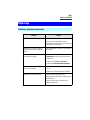 124
124
-
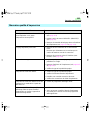 125
125
-
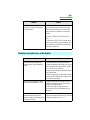 126
126
-
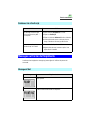 127
127
-
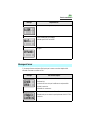 128
128
-
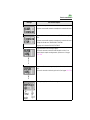 129
129
-
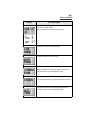 130
130
-
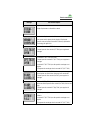 131
131
-
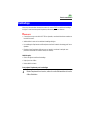 132
132
-
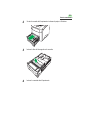 133
133
-
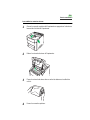 134
134
-
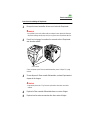 135
135
-
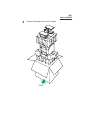 136
136
-
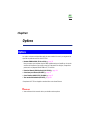 137
137
-
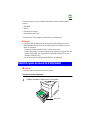 138
138
-
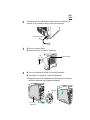 139
139
-
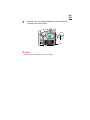 140
140
-
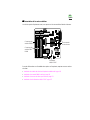 141
141
-
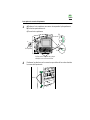 142
142
-
 143
143
-
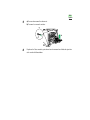 144
144
-
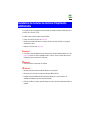 145
145
-
 146
146
-
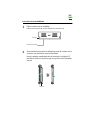 147
147
-
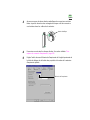 148
148
-
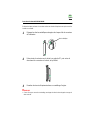 149
149
-
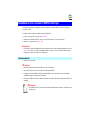 150
150
-
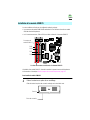 151
151
-
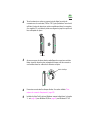 152
152
-
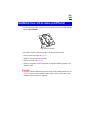 153
153
-
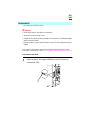 154
154
-
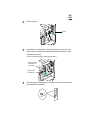 155
155
-
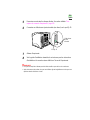 156
156
-
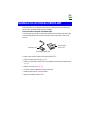 157
157
-
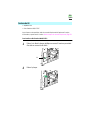 158
158
-
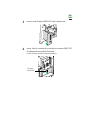 159
159
-
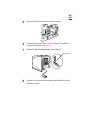 160
160
-
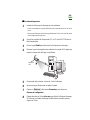 161
161
-
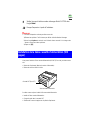 162
162
-
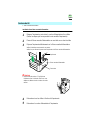 163
163
-
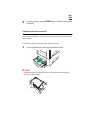 164
164
-
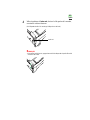 165
165
-
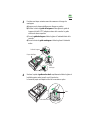 166
166
-
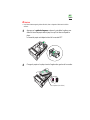 167
167
-
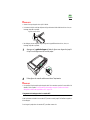 168
168
-
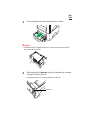 169
169
-
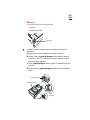 170
170
-
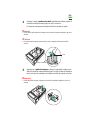 171
171
-
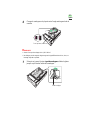 172
172
-
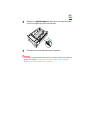 173
173
-
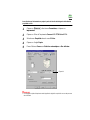 174
174
-
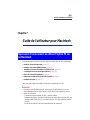 175
175
-
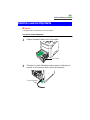 176
176
-
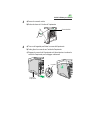 177
177
-
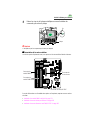 178
178
-
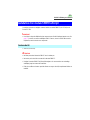 179
179
-
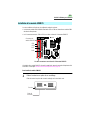 180
180
-
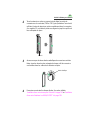 181
181
-
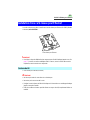 182
182
-
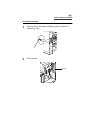 183
183
-
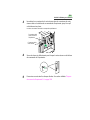 184
184
-
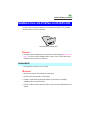 185
185
-
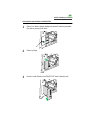 186
186
-
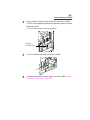 187
187
-
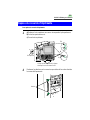 188
188
-
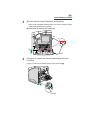 189
189
-
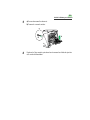 190
190
-
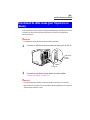 191
191
-
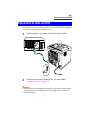 192
192
-
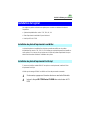 193
193
-
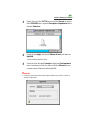 194
194
-
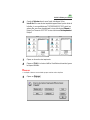 195
195
-
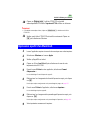 196
196
-
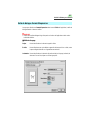 197
197
-
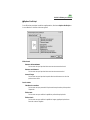 198
198
-
 199
199
-
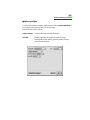 200
200
-
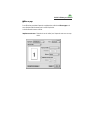 201
201
-
 202
202
-
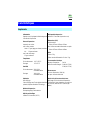 203
203
-
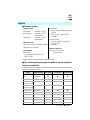 204
204
-
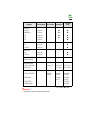 205
205
-
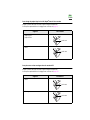 206
206
-
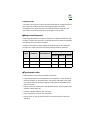 207
207
-
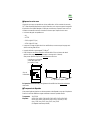 208
208
-
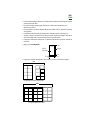 209
209
-
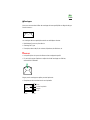 210
210
-
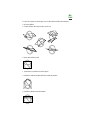 211
211
-
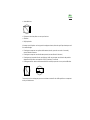 212
212
-
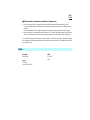 213
213
-
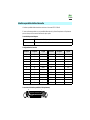 214
214
-
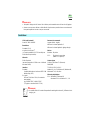 215
215
-
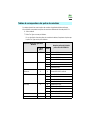 216
216
-
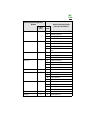 217
217
-
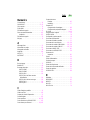 218
218
-
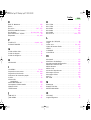 219
219
-
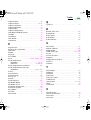 220
220
-
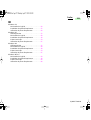 221
221
Panasonic KXP7500 Mode d'emploi
- Catégorie
- Imprimer
- Taper
- Mode d'emploi
Autres documents
-
Konica Minolta PI7500 VER2 PCL6 Le manuel du propriétaire
-
Samsung ML-1450 Le manuel du propriétaire
-
Brother HL-3070CW Le manuel du propriétaire
-
Samsung ML-1250 Le manuel du propriétaire
-
Avery Dennison 9460SNP Quick Reference Manual
-
Olivetti PG L12en Le manuel du propriétaire
-
Samsung ML-6100 Le manuel du propriétaire
-
Monarch 9860 Operating Instructions Manual
-
Epson EPL-5500 Le manuel du propriétaire
-
Epson EPL-9000 Le manuel du propriétaire